前提:有2个conda环境,yes和py38_pytorch
其中,yes已经安装了jupyter notebook;py38_pytorch没有jupyter notebook
现在,实现在py38_pytorch用jupyter notebook
步骤:
1、激活py38_pytorch
conda activate py38_pytorch
2、conda install ipykernel
这个包允许环境作为Jupyter的内核使用
3、将环境添加到Jupyter的内核列表
python -m ipykernel install --user --name myenv --display-name "py38_pytorch"
4、激活yes(有jupyter notenook)的环境
conda activate yes
5、输入 jupyter notebook,打开
6、HOME页面右侧下拉,看到已经添加(红框部分)
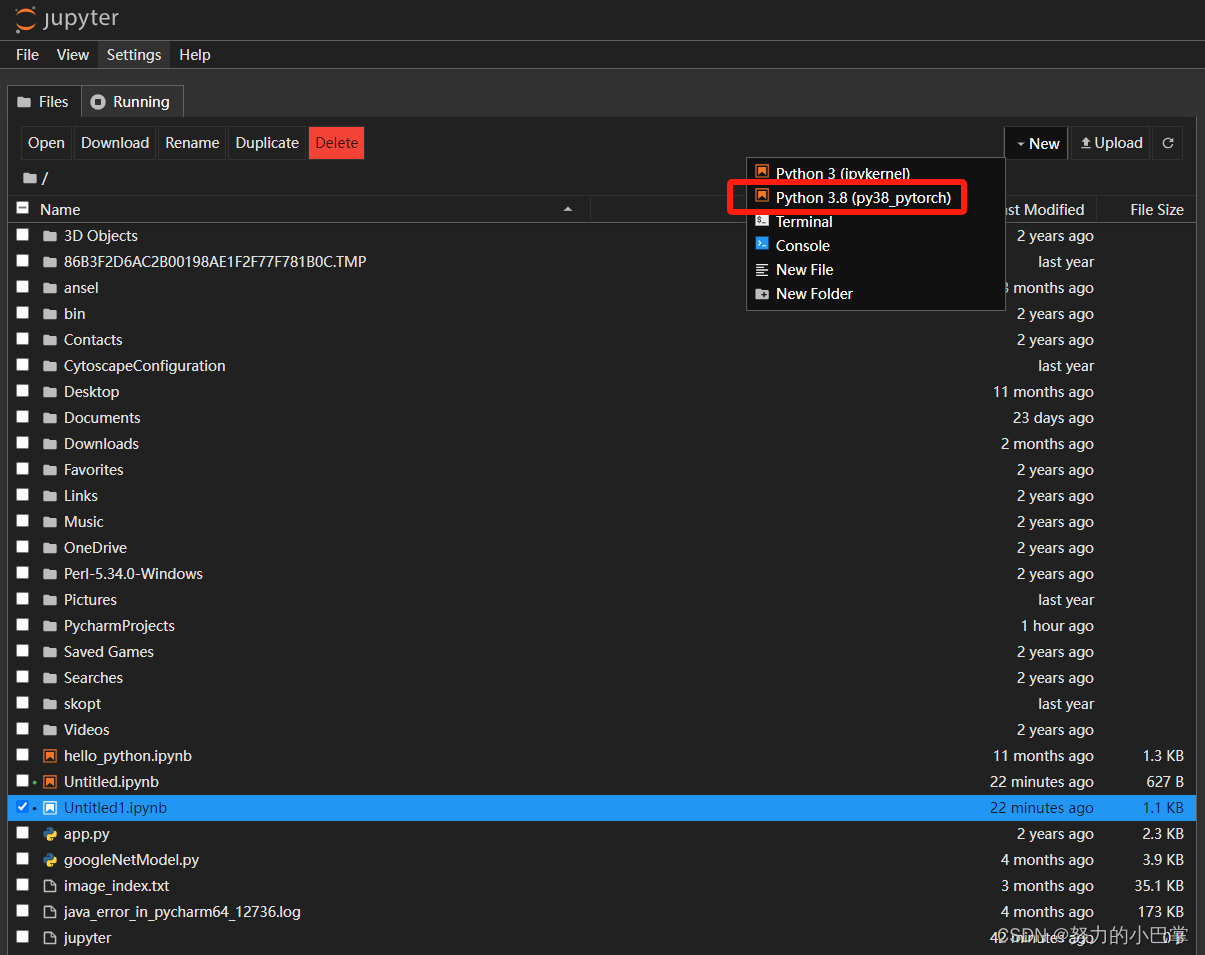
7、点击进入。开始使用。